Ubah Ukuran Gambar di Illustrator Dengan Bantuan 3 Alat
Terkadang ukuran foto tertentu mencegahnya untuk dapat dimasukkan ke dalam karya Anda. Apa yang harus dilakukan jika foto tidak sesuai dengan persyaratan ukuran? Anda mengubah ukurannya! Namun, saat mengubah ukuran foto, Anda harus berhati-hati agar tidak mengubahnya dengan cara apa pun. Dengan itu, Anda dapat menggunakan Adobe Illustrator. Posting ini akan mengajari Anda cara mengubah ukuran gambar di Illustrator. Ikuti langkah-langkah di bawah ini dan alat alternatif yang akan membantu Anda mengubah ukuran foto Anda.
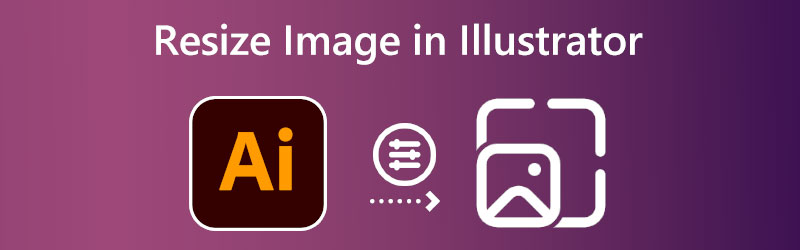

Bagian 1. Bagaimana Mengubah Ukuran Gambar di Illustrator
Illustrator adalah perangkat lunak desktop, jadi Anda harus menginstalnya di komputer Anda untuk mengubah ukuran gambar. Jika Anda mengunduh alat dari situs web utama Adobe, Anda dapat yakin bahwa alat ini bebas virus. Anda sekarang dapat mengikuti petunjuk ini setelah menginstal perangkat lunak di desktop Anda.
Langkah 1: Untuk mulai menyesuaikan proporsi gambar menggunakan Illustrator, pertama-tama kita harus membuka gambar. Pergi ke Mengajukan menu dan pilih Buka tombol untuk menyelesaikan ini. Temukan gambar yang ingin Anda buka di hard drive Anda, lalu pilih untuk membukanya.
Langkah 2: Untuk memilih area gambar yang dibuka, gunakan Alat Seleksi dan tikus. Setelah memilih, Anda akan melihat bilah pengubahan ukuran di tepi dan samping gambar. Anda dapat mengubah ukuran gambar Anda dan melakukan berbagai transformasi lain dengan bantuan pegangan transformasi ini. Anda dapat mencegah rasio aspek gambar Anda berubah saat Anda mengubah ukurannya dengan mengklik dan menahan tombol Bergeser tombol pada keyboard Anda. Ini berfungsi terlepas dari pegangan transformasi apa pun yang Anda gunakan. Setelah Anda menyesuaikan ukuran gambar untuk kepuasan Anda, Anda dapat melepaskan tombol mouse.
Langkah 3: Akhirnya, dengan gambar yang dipilih menggunakan Alat Seleksi, klik kanan dan pilih Ekspor pilihan dari menu yang muncul. Pilih ikon folder di Ekspor untuk memilih tujuan di komputer Anda untuk gambar yang diubah ukurannya. Saat siap, pilih gambar yang ingin Anda ubah ukurannya, dan klik Ekspor Aset pilihan. Setelah menyimpan gambar, Anda dapat mengaksesnya di mana pun Anda meletakkannya di hard drive Anda.
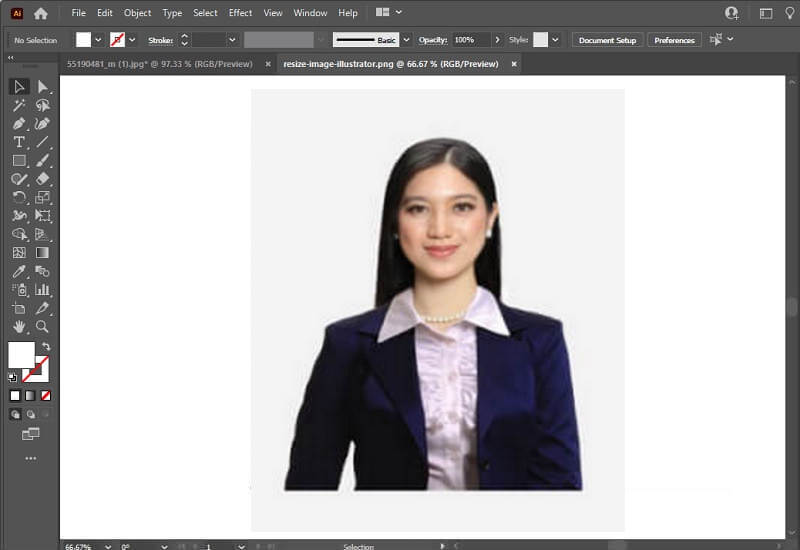
Bagian 2. Cara Alternatif untuk Mengubah Ukuran Gambar
Vidmore Free Image Upscaler
Misalkan Anda memerlukan alternatif untuk Adobe Illustrator untuk mengubah ukuran foto untuk digunakan di web. Dalam hal itu, Vidmore Free Image Upscaler Online saat ini merupakan pilihan yang paling dapat diterima. Jika Anda menggunakan alat online ini alih-alih Illustrator, Anda tidak perlu memasukkan setiap langkah ke memori seperti yang Anda lakukan jika Anda menggunakan Illustrator. Dan menskalakan gambar tidak akan terlalu sulit. Selain Illustrator, alat ini tidak mengharuskan Anda untuk menginstal apa pun di komputer Anda sebelum Anda dapat menggunakannya. Itu hanya di-host di situs web yang dapat diakses jutaan orang. Kami telah menyertakan petunjuk di bawah ini jika Anda ingin tahu tentang cara memanfaatkan sumber daya ini.
Langkah 1: Seperti yang kami tunjukkan, Anda dapat dengan mudah menemukan instrumen ini dengan pencarian web. Ini akan membawa Anda langsung ke resizer online Vidmore. Untuk mengunggah gambar, Anda ingin mengubah ukurannya, gunakan Unggah Gambar tombol. Direktori akan terbuka, di dalamnya Anda dapat menelusuri file yang diinginkan atau membuangnya.
Coba Peningkatan Gambar Sekarang!
- Tingkatkan kualitas foto.
- Perbesar gambar menjadi 2X, 4X, 6X, 8X.
- Kembalikan gambar lama, hapus foto buram, dll.

Langkah 2: Cukup dengan mengunggah file, program akan segera mulai menggunakan AI untuk mengidentifikasi apa gambar itu. Gambar yang ingin Anda ubah ukurannya sekarang memiliki menu tarik-turun di mana Anda dapat memilih Pembesaran modus yang Anda suka. Dianjurkan untuk mencoba semuanya untuk memilih salah satu yang paling sesuai dengan kepribadian Anda.
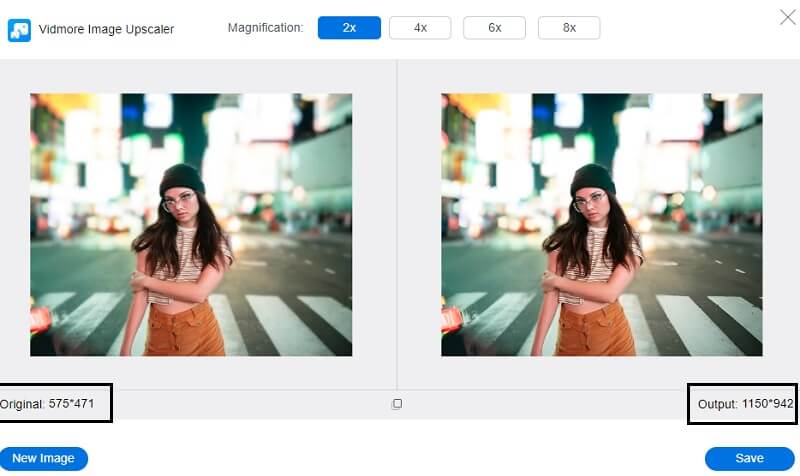
Langkah 3: Ketika Anda telah menentukan dimensi yang sempurna untuk gambar Anda, klik tombol Menyimpan tombol agar perubahan Anda diekspor.
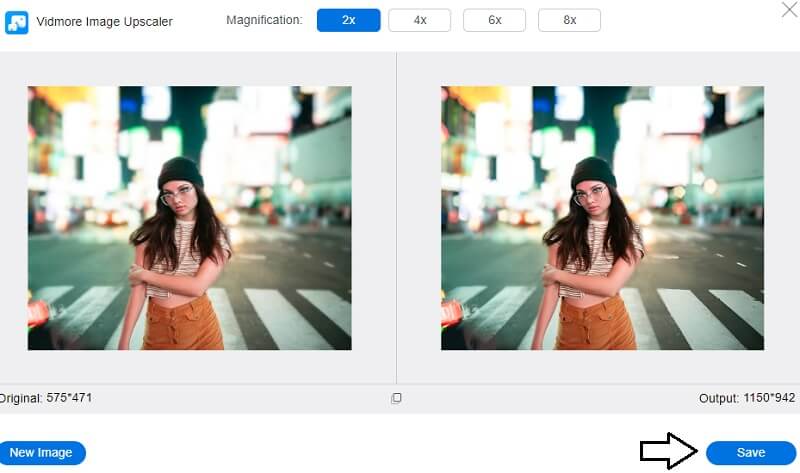
2. Pengubah Ukuran Foto
Jika Anda perlu mengubah ukuran foto Anda, Photo Resizer adalah program hebat yang dapat Anda gunakan. Perangkat lunak ini memungkinkan Anda melakukan berbagai aktivitas pengeditan gambar, seperti memotong, mengubah ukuran, dan menyesuaikan kontras. Anda akan memiliki kemampuan untuk memotong gambar yang baru saja Anda unggah menggunakan alat ini. Anda juga memiliki opsi untuk mengubah ukuran gambar dengan menentukan parameter ukuran baru yang Anda inginkan. Anda akan memiliki opsi untuk melihat gambar setelah diproses, dan kemudian Anda dapat menyimpannya dalam format gambar pilihan Anda.
Langkah 1: Klik Jelajahi untuk menemukan gambar di komputer Anda, lalu tambahkan ke Photo Resizer. Tingkatkan jumlah opsi yang terlihat di Tanaman tarik ke bawah. Pilihan seperti foto profil dan sampul sekarang akan terlihat di antarmuka pengguna. Pilih ukuran yang paling menarik bagi Anda.
Langkah 2: Jika Anda ingin memberikan nilai untuk tinggi dan lebar, Anda harus mengklik Ubah ukuran tombol. Klik Menerapkan tombol untuk memastikan pengaturan sudah benar.
Langkah 3: Untuk menyimpan gambar ke komputer Anda, klik Membuka file lalu pilih Sama dari pilihan yang muncul.
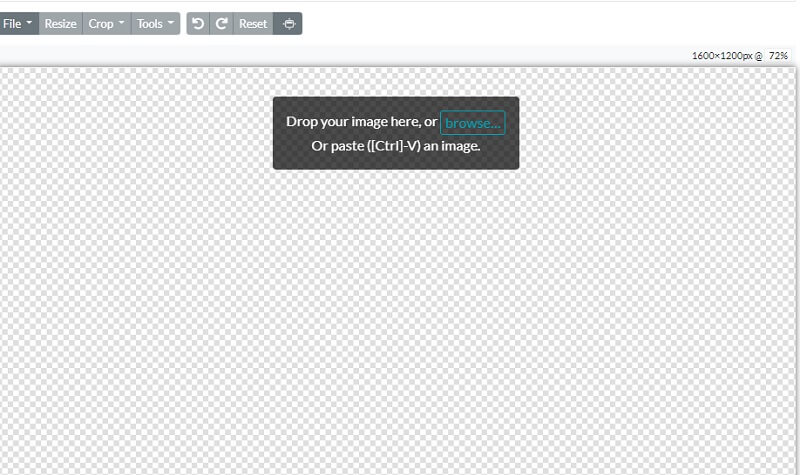
3. PicMonkey
BeFunky menonjol sebagai platform online unik untuk memodifikasi gambar karena memungkinkan fotografer amatir dan profesional untuk mengubah ukuran bidikan mereka. Anda dapat mengontrol pencahayaan secara manual pada gambar Anda, memungkinkan Anda untuk menyesuaikan kecerahan eksposur foto Anda. Anda juga dapat menggunakan penambah gambar, yang berpotensi memperbaiki masalah apa pun dengan foto Anda dengan satu klik. Memilih metode ini dapat membantu Anda menghemat waktu. Ini adalah cara yang bagus untuk membuat perubahan simultan pada ukuran gambar Anda.
Langkah 1: Untuk memulai dengan Editor Foto, Anda dapat membawa foto pilihan Anda dengan memilih Buka tombol. Anda juga dapat menggunakan fitur drag-and-drop antarmuka untuk mengimpor gambar dengan cepat. Opsi ini tersedia sebagai alternatif. Untuk mengubah ukuran gambar, buka Edit menu di sisi kiri layar dan pilih Ubah ukuran pilihan.
Langkah 2: Sesuaikan skala gambar atau jumlah piksel untuk mencapai perubahan ukuran yang diinginkan jika Anda ingin memperbesar atau memperkecil gambar. Anda dapat menyesuaikan ukuran dalam piksel diskrit dengan mengetuk tombol panah di sebelah Lebar dan tinggi label. Alih-alih bekerja dengan persentase, Anda dapat menggunakan panah atas dan bawah di sebelah label X dan Y.
Langkah 3: Anda mungkin ingin memeriksa foto menggunakan fitur pangkas untuk melihat apakah foto tersebut berubah bentuk sebelum mengubah ukurannya ke jumlah piksel yang diperlukan. Setelah itu, ubah ukuran piksel seperlunya untuk mendapatkan tingkat resolusi yang diinginkan.
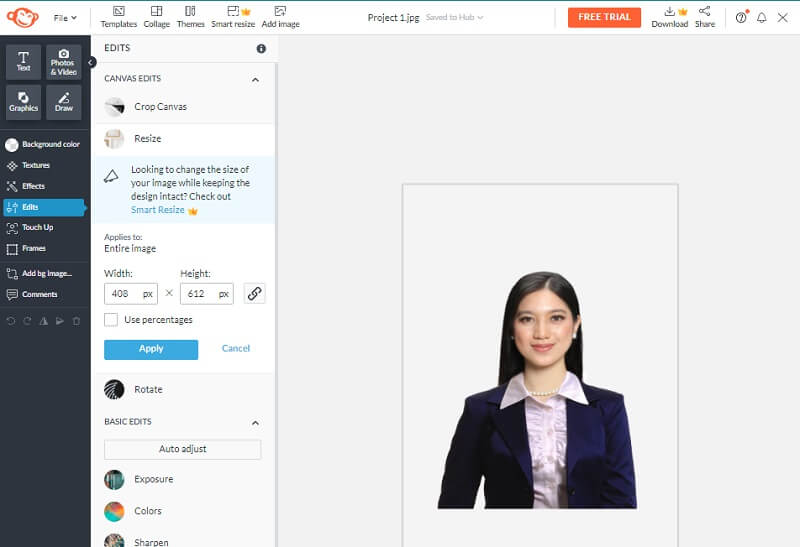
Bagian 3. FAQ Tentang Mengubah Ukuran Gambar di Illustrator
Apakah Adobe Illustrator merupakan program berbayar?
Anda mungkin mendapatkan uji coba gratis Illustrator yang berlangsung selama tujuh hari. Versi aplikasi resmi yang berfungsi penuh disertakan dalam uji coba gratis. Ini menggabungkan semua fitur dan peningkatan baru yang disertakan dalam versi terbaru Illustrator.
Mana yang lebih baik, Illustrator atau Photoshop?
Dalam hal menghasilkan grafik grafis yang tajam, Illustrator adalah pilihan terbaik Anda, sedangkan Photoshop sangat baik untuk ilustrasi berbasis foto.
Apakah Illustrator versi Mac ada?
Ya, Anda dapat membuat salah satu desain grafis yang terlihat paling profesional untuk presentasi, perusahaan, karya seni, atau tujuan lainnya menggunakan Adobe Illustrator edisi Mac. Dan Mac tersedia untuk dibeli.
Kesimpulan
Pertanyaan tentang bagaimana caranya mengubah ukuran gambar di Illustrator terpecahkan. Tetapi jika Anda tertantang untuk mengubah ukuran gambar, Anda dapat mengandalkan alat alternatif. Dan berbicara tentang opsi alternatif, Vidmore Free Image Upscaler Online harus dicoba!


